Deze zelfstudie bevat stapsgewijze instructies om het volgende probleem op te lossen: Klik met de rechtermuisknop werkt niet in Windows 10. Wanneer rechtsklikken met de muis niet werkt, crasht de Windows verkenner of kan de gebruiker het rechtsklikmenu niet zien (ook wel bekend als "contextmenu") om verschillende acties uit te voeren (bijvoorbeeld om een nieuwe map of bestand aan te maken, om de personalisatie-instellingen te openen, enzovoort.).
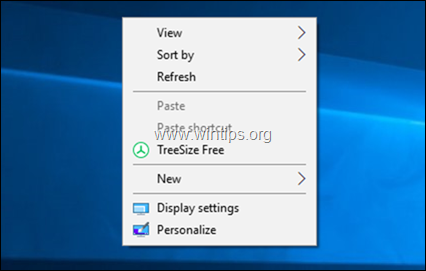
Het probleem "rechts klikken werkt niet" in Windows 10 kan om verschillende redenen optreden. In deze handleiding vindt u dus verschillende methoden om het probleem op te lossen.
Hoe op te lossen: klik met de rechtermuisknop op het menu werkt niet in Windows 10.
Methode 1. Schakel de tafelmodus uit.
1. Klik op de Begin Menu en ga naar Instellingen en klik vervolgens op Systeem.
en klik vervolgens op Systeem.

2. Kiezen Tabletmodus aan je linker kant.
3. Selecteer onder "Als ik me aanmeld" Bureaubladmodus gebruiken.
4. Selecteer onder "Als dit apparaat de tabletmodus automatisch in- of uitschakelt" Vraag het mij en schakel niet over.

5. Herstarten jouw computer.
Methode 2. Verwijder het Intel & NVIDIA-configuratiescherm uit het contextmenu met de rechtermuisknop.
Het "rechtsklik werkt niet"-probleem dat vaak voorkomt op Windows 10-pc's met een Intel- of NVIDIA-beeldschermadapter. Ga in dit geval verder en verwijder uit het rechtsklikmenu de NVIDIA- of de Intel-configuratieschermopties. Om dat te doen:
1. Druk tegelijkertijd op de ramen  + R toetsen om het opdrachtvenster voor uitvoeren te openen.
+ R toetsen om het opdrachtvenster voor uitvoeren te openen.
2. Type regedit en druk op Binnenkomen.

3. Navigeer in het linkerdeelvenster en vouw deze sleutel uit:
- Computer\HKEY_CLASSES_ROOT\Directory\Background\shellex\ContextMenuHandlers
4. Kies vervolgens één voor één de volgende toetsen en druk op de Verwijderen knop om ze te verwijderen.
- igfxcui
- igfxDTCM
- NvCplDesktopContext
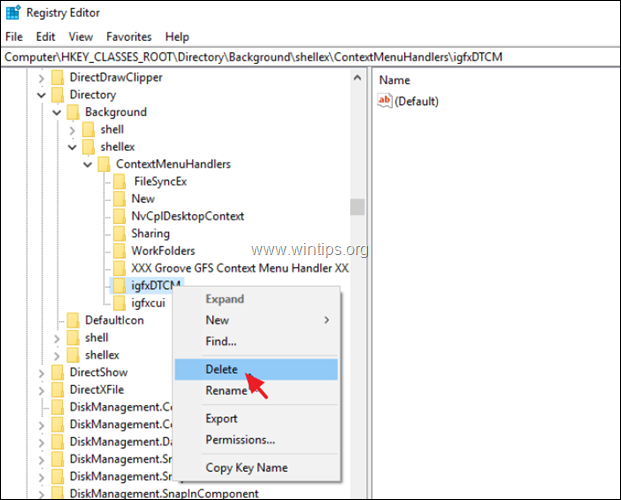
5. Sluit de Register-editor en herstarten uw pc.
Methode 3. FIX Windows-corruptiefouten met DISM- en SFC-tools.
1. Open de opdrachtprompt als beheerder. Om dat te doen:
1. Typ in het zoekvak: cmd of opdrachtprompt
2. Selecteer Als administrator uitvoeren (of druk op CTRL + VERSCHUIVING + BINNENKOMEN )
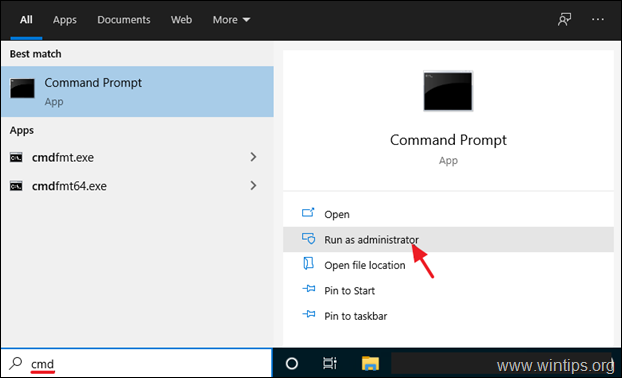
2. Typ de volgende opdracht in het opdrachtpromptvenster en druk op Binnenkomen:
- Dism.exe /Online /Cleanup-Image /Restorehealth

3. Wees geduldig totdat DISM de onderdelenwinkel repareert. Wanneer de bewerking is voltooid (u moet worden geïnformeerd dat de beschadiging van de componentopslag is gerepareerd), geeft u deze opdracht en drukt u op Binnenkomen:
- SFC /SCANNOW

4. Wanneer de SFC-scan is voltooid, herstarten jouw computer.
5. Controleer of het rechtsklikmenu nu werkt.
Methode 4. Repareer Windows 10 met een interne upgrade.
Een andere methode die meestal veel problemen in Windows 10 kan oplossen, is om Windows te repareren met een interne upgrade. Volg voor die taak de gedetailleerde instructies in dit artikel: Hoe Windows 10 te repareren met een interne upgrade.
Dat is het! Welke methode werkte voor jou?
Laat me weten of deze gids je heeft geholpen door een opmerking over je ervaring achter te laten. Like en deel deze gids om anderen te helpen.
Methode 3. FIX Windows-corruptiefouten met DISM- en SFC-tools.
1. Typ in het zoekvak: cmd of opdrachtprompt
2. Klik met de rechtermuisknop op de opdrachtprompt (resultaat) en selecteer Als administrator uitvoeren.
De tweede opdracht is "rechts klikken" op de beheerdersmodus. Als ik ergens met de rechtermuisknop op kon klikken, zou ik hier niet zijn. Het doel van deze oefening is om mijn rechtsklikvermogen te herstellen. Is er een andere manier om toegang te krijgen tot dit menu?